

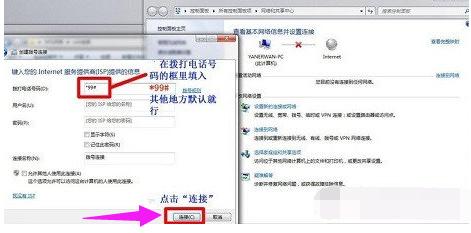
|
U盘的称呼最早来源于朗科科技生产的一种新型存储设备,名曰“优盘”,使用USB接口进行连接。U盘连接到电脑的USB接口后,U盘的资料可与电脑交换。而之后生产的类似技术的设备由于朗科已进行专利注册,而不能再称之为“优盘”,而改称“U盘”。后来,U盘这个称呼因其简单易记而因而广为人知,是移动存储设备之一。现在市面上出现了许多支持多种端口的U盘,即三通U盘(USB电脑端口、iOS苹果接口、安卓接口)。 相信很多的用户都遇到,wifi搜不到,手机没流量又想用手机的上网的时候我该怎么办?答案很简单,就是通过USB上网了。不是每个人家里都有路由器,也是哪都有WIFI热点覆盖,下面,小编就教大家如何手机通过usb连接电脑上网的操作。 我们现在上网越来越方便了,无论是移动还是联通的无线网络都已经覆盖了很多的地区,我们的电脑可以随时随地的进行上网。当我们的电脑已经连接网路的时候,我们手机是否可以通过电脑的网络进行上网?下面,小编给大家讲讲手机通过usb连接电脑上网的技巧。 手机怎么通过usb连接电脑上网 打开手机设置界面,找到无线共享,并打开USB共享网络,不同的手机可能设置步骤不一样,只要安卓2.2以上的系统都支持的哦。
电脑示例1 用USB数据线把手机连接到电脑上,并且把驱动安装好。
usb示例2 双击网络进入网络和共享中心,选择“设置新的连接和网络”
usb示例3 选择拨号连接,看清楚了哦,是拨号连接,最下边的那个选项。
usb示例4 在拨打电话号码的输入框里输入#99#,其他地方我们设置默认
上网示例5 这时候就坐等拨号连接成功啦,连接成功之后就会出现一个在右下角显示一下已连接的小电脑图标。
上网示例6 以上就是手机通过usb连接电脑上网的技巧。 U盘有USB接口,是USB设备。如果操作系统是WindowsXP/Vista/Win7/Linux/PrayayaQ3或是苹果系统的话,将U盘直接插到机箱前面板或后面的USB接口上,系统就会自动识别。 |
温馨提示:喜欢本站的话,请收藏一下本站!